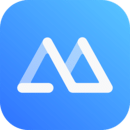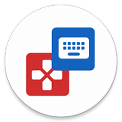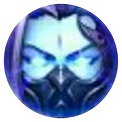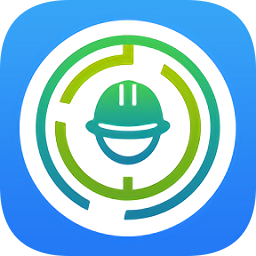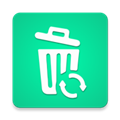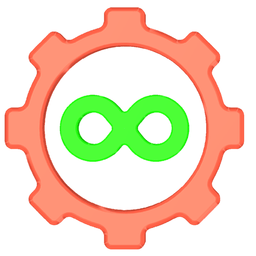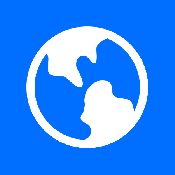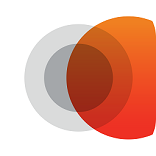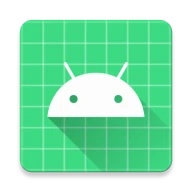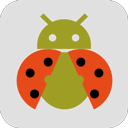系统工具
下载应用简介
傲软投屏app是一款功能非常强大的安卓手机投屏软件,该软件为用户们提供了免费的投屏功能,能够满足用户投屏看电影、打游戏、做演示等各种需要,并且整个投屏过程中都会非常稳定和流畅,为用户带来极致的使用体验,同时除了投屏供能以外,它还支持用户跨设备传输文件,满足用户多方面的使用需求。

《傲软投屏app》软件亮点:
1.将手机中的内容完美地投放到电子大屏中,享受大屏观影服务。
2.带给用户丰富多样的投屏方式,可以将iOS和安卓手机系统中的内容进行投屏。
3.支持将手机中的内容共享给异地朋友,还能有效的保障图像和视频的质量。
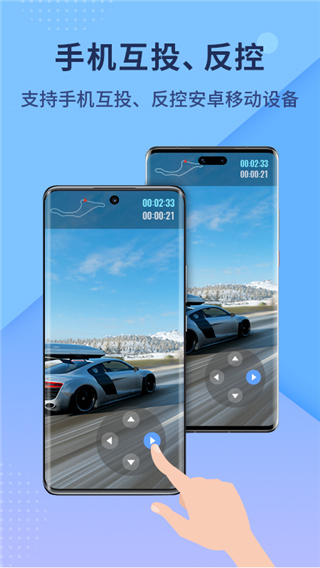
《傲软投屏app》软件特色:
1.根据自己的需求去调整图像的清晰度,带给用户很多满意的功能和服务。
2.投屏的效果非常的稳定,而且不会消耗太多的流量,实用性非常的高。
3.用户可以通过连接WiFi的方式进行投屏,连接的方式特别的轻松。
《傲软投屏app》软件优势:
1.具备高品质的视频传输技术,能够让用户享受到更加流畅的屏幕传输方式。
2.软件的兼容性特别的高,可以任意的将app安装在不同型号的手机里。
3.能够兼容于市面中常见的显示器和投影仪,投屏的方式更加的自由和轻松。

傲软投屏app怎么用?
一、使用USB连接
1、在安卓手机中开启USB调试模式。
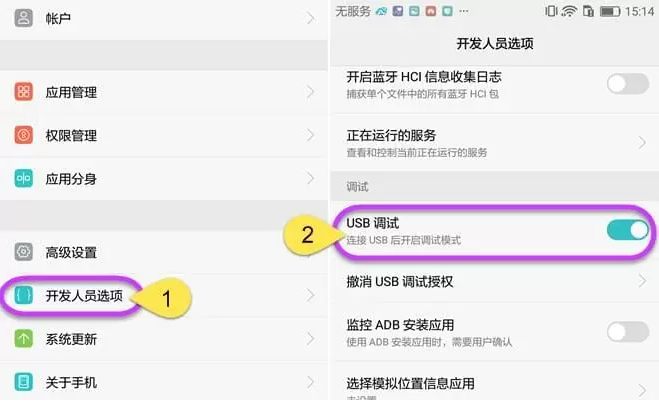
2、使用USB数据线连接安卓手机与电脑,如遇询问允许调试模式窗口,选择“一律允许使用这台计算机进行调试”后,点击“确定”。静待几秒,APP就安装成功了,不过也有某些品牌手机需要手动安装一下APP。
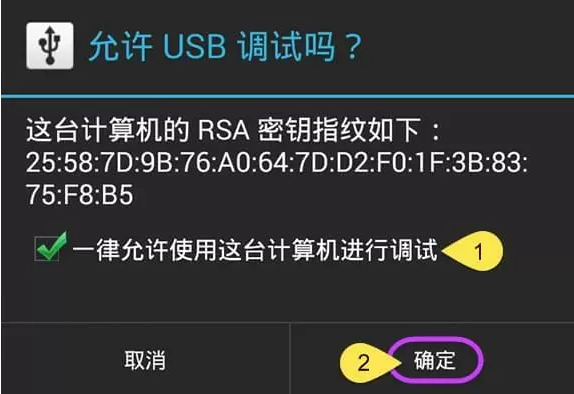
3、开启傲软投屏,出现弹窗后,点击“立即开始”,安卓设备屏幕画面就投射到电脑中了。
二、使用WiFi连接
1、分别在安卓手机和电脑上,打开傲软投屏软件。
2、在傲软投屏App中,点击中间的【投屏】按钮。选择形如 Apowersoft[设备名称] 的待投屏设备。
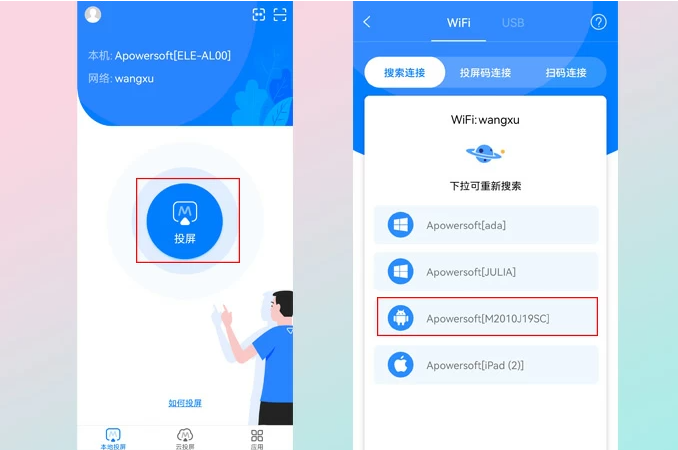
3、在弹出来的界面上点击【手机投电脑】,就可以把手机画面投屏到电脑上了。
三、扫码连接
iPhone/安卓手机投屏电脑还可以使用扫码连接的方式~
1、将手机和电脑连接在同一个WiFi网络。
2、在电脑上打开傲软投屏,点击无线WiFi投屏,可看到【本地投屏扫码连接】下方的二维码。
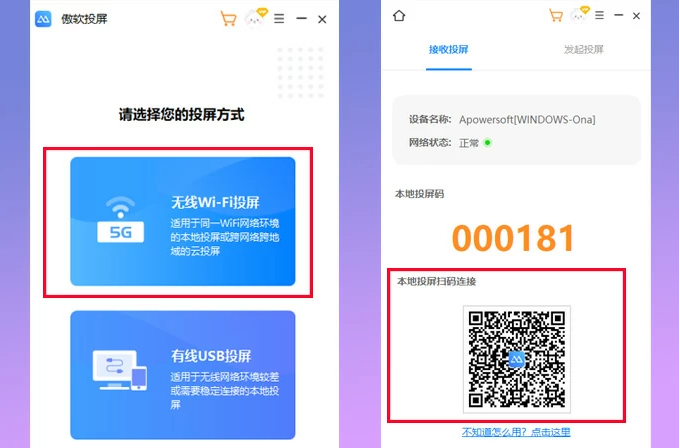
3、打开安卓手机或iPhone上的傲软投屏,点击右上角的[-]按钮。扫描电脑端【本地投屏扫码连接】二维码。然后,你的手机就会成功投屏在电脑上了。
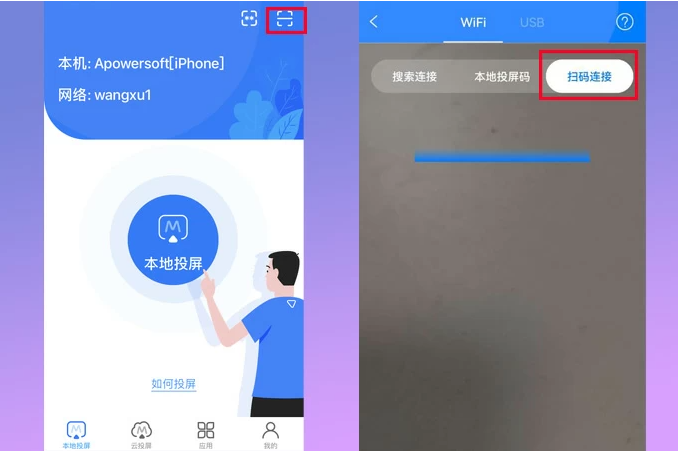
《傲软投屏app》软件测评:
直接在同一台设备中就能够完成投屏操作,轻松实现投屏,一键点击即可投屏,显示的图像效果非常的清晰。
详细信息
- 系统要求:安卓系统4.4以上
- 语言:中文
- 权限说明:查看详情
- 隐私说明:查看隐私
- 开发者:深圳市网旭科技有限公司
- 包名:com.apowersoft.mirror
- MD5:82A45919CE5501AC2BF4AEE3679D793E
应用图片
猜你喜欢
最新新闻
- 二重螺旋赛琪魔灵怎么选择 二重螺旋赛琪最强武器推荐和配队方案 2025-10-30
- 化身战场之眼!《雷霆之眼》Steam10.31上线:执掌无人机群,主宰现代战场! 2025-10-30
- Steam特别好评roguelike《魔法工艺》x《潜水员戴夫》免费联动DLC今日上线! 2025-10-29
- 新月同行伊底技能有哪些 新月同行伊底阵容搭配指南 2025-10-29
- 重塑坦克战争网游体验 《装甲红锋》10月31日正式上线! 2025-10-28
- 新月同行凡尔纳值得抽吗 新月同行凡尔纳的养成材料详细与卡带搭配建议 2025-10-28
- 卡拉彼丘加拉蒂亚与玛德蕾娜技能介绍 2025-10-24
- 卡拉彼丘奥黛丽与白墨技能详解和玩法攻略 2025-10-24
- 剑与远征诗社竞答10月最新答案全攻略 2025-10-23
- 《三国望神州》10月23日公测开启:三国战棋 当望神州 2025-10-23